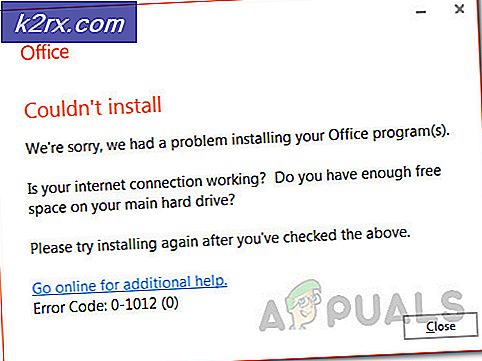Slik sletter du Skype-meldinger og samtaler
Noen VOIP (voice over IP) tjenester som Discord er langsomt erobre markedsandel. Skype er imidlertid fortsatt i bøkene for å dominere dette markedet i årene som kommer. Millioner av millioner av mennesker bruker programvaren hver dag for alt fra forretningskonferanser til virtuelle familie sammenkomster.
Men selv med en brukerbase som er stor som Skype, er tjenesten langt fra å være perfekt. Et gjentakende problem som synes å plage mange Skype-brukere, er manglende evne til å slette bestemte samtaler. Microsofts fora er fylt med brukerspørsmål som spør hvordan du sletter individuelle meldinger og bestemte samtaler. Inntil nylig har Skype ikke gitt en måte å slette andre samtaler enn å slette alle samtalene som helhet. For å være rettferdig, inneholdt Microsoft en måte å slette bestemte meldinger på, men som du kommer til å se, er funksjonen ganske begrenset.
Bygg inn måter å fjerne samtaler på
Den offisielle måten å fjerne samtaler, er å fjerne hele chattloggen. Hvis du vil slette en hel samtale med en bruker (eller en bestemt del av den), er dette svært upraktisk. Likevel, hvis du bestemmer deg for å gå denne ruten, er det en rask guide:
- Åpne Skype og gå til Verktøy> Alternativer .
- Velg Chat-innstillinger, og klikk deretter på Vis avanserte alternativer .
- Klikk på Slett historie, og klikk deretter Slett for å bekrefte.
Hvis du leter etter en mer fokusert tilnærming, er det faktisk en innfødt måte å fjerne en enkelt melding på. Denne metoden kan brukes på meldinger som ikke har blitt sendt ennå, men den skal bare fungere i en begrenset periode. Dette betyr at du ikke kan bruke dette til eldre meldinger, noe som gjør denne metoden ganske upålitelig. For å fjerne en melding med denne metoden, høyreklikker du bare på den og klikker Fjern .
Hvis du ikke er fornøyd med de innfødte alternativene for å fjerne Skype-samtaler, vil du gjerne vite at det er et bedre alternativ. Denne metoden lar deg slette en bestemt samtale med en enkelt bruker, men det vil kreve at du får hendene skitne. For å gjøre det enklere for deg, har vi samlet en veiledning for å hjelpe deg med å få det gjort. La oss begynne.
Slik sletter du Skype Chat History for en bestemt kontakt
Skype holder en lokal kopi av tekstchattene dine og kontakter i en SQL-database som heter main.db. Med det riktige verktøyet kan du få tilgang til og redigere denne filen for å slette bestemte samtaler du vil bli fjernet. Trinnene nedenfor er helt risikofri, så lenge du følger dem med brevet (spesielt de om å lage en sikkerhetskopi).
Etter en stund kan du oppdage at Skype automatisk vil tilsidesette den lokale sikkerhetskopien med skytekopien, og samtalene du sletter, blir synlige igjen. Det anbefales å behandle denne løsningen som en midlertidig og ikke en ferdig avtale. La oss begynne:
Merk: Denne løsningen vil ikke være mulig hvis du bruker Skype-versjonen som er innebygd på Windows 10. Du må bruke desktopversjonen som kan lastes ned herfra.
PRO TIPS: Hvis problemet er med datamaskinen eller en bærbar PC / notatbok, bør du prøve å bruke Reimage Plus-programvaren som kan skanne arkiver og erstatte skadede og manglende filer. Dette fungerer i de fleste tilfeller der problemet er oppstått på grunn av systemkorrupsjon. Du kan laste ned Reimage Plus ved å klikke her- Last ned og installer SQLite Browser fra denne linken. For å gjøre det, bla ned til nedlastingsseksjonen og last ned installasjonsprogrammet som passer til Windows-arkitekturen.
- La oss nå finne filen som vi må endre. Trykk på Windows-tasten + R for å åpne et kjørevindu og skriv inn appdata, og trykk deretter på Enter .
Merk: Hvis vi ikke kan finne appdata- mappen, åpner du et File Explorer- vindu, klikker på kategorien Vis og merker av i feltet ved siden av Skjulte elementer . Når du har skjulte mapper aktivert, gjenta trinn 2. - Naviger til Roaming> Skype> Brukernavnet ditt og finn hoveddb- filen. Gå videre og lag en kopi av denne filen og lagre den et sted trygt, bare hvis du ender opp med å rote opp Skype-samtalene dine.
- Pass på at du logger deg av Skype før du lukker den helt.
Merk: For at dette skal fungere, må du kontrollere at Skype ikke kjører i bakgrunnen. For å gjøre dette, trykk Ctrl + Alt + Delete, velg Skype og klikk End task . - Åpne SQLite Browser og klikk på Open Database .
- Naviger til C:> AppData> Roaming> Skype> Ditt brukernavn, klikk på main.db for å velge det, og klikk deretter Åpne .
- Klikk kategorien Bla gjennom data, og velg Diagrammer i rullegardinmenyen i nærheten av Tabellen . Identifiser samtalen du vil slette, ved å se navnet under vennlig navn . Deretter, velg hele raden ved å klikke på nummeret til venstre.
- Når du har funnet samtalen, klikk på Slett post etterfulgt av Skriv endringer .
- Bytt nå aktivt tabell til Samtaler og let etter Skype-IDen som du hadde samtalen under identitetskolonnen. Velg det via nummeret til venstre, klikk deretter Slett post etterfulgt av Skriv endringer .
- Lukk SQLite Browser, åpne Skype og logg inn med ditt ID . Samtalen du fjernet fra main.db- filen, vil ikke være synlig lenger.
PRO TIPS: Hvis problemet er med datamaskinen eller en bærbar PC / notatbok, bør du prøve å bruke Reimage Plus-programvaren som kan skanne arkiver og erstatte skadede og manglende filer. Dette fungerer i de fleste tilfeller der problemet er oppstått på grunn av systemkorrupsjon. Du kan laste ned Reimage Plus ved å klikke her